Съемка видео с экрана может потребоваться в различных ситуациях — для создания вебинара, захвата ошибки для техподдержки, записи момента из сериала и так далее. Снять происходящее на дисплее компьютера или ноутбука можно в специальных приложениях.
Программы для записи экрана помогают сохранить в видео формате любое действие на экране компьютера в разных ситуациях. Например, необходимо записать видеозвонок, сохранить видеоурок или снять летсплей.
Существует довольно большое число программ, выполняющих эти задачи. В этой статье мы собрали ТОП-3 программ для записи экрана со звуком, которыми вы можете воспользоваться на своем компьютере.
Экранная Студия
Экранная Студия позволит заснять процесс игры, потоковое вещание, работу в программе и другие действия с монитора. Захват можно выполнить со звуком с микрофона или динамиков. В программе вы сможете обработать полученный клип – наложить фоновую мелодию, вырезать неудачный дубль, добавить картинку с веб-камеры и многое другое.
Экранная Студия работает на русском языке в операционных системах Windows 11, Windows 10, Windows 8, Windows 7, Windows XP. Приложение подойдет новичкам, которым требуется записать монитор и обработать ролик.
Подробнее узнать о возможностях программы Экранная Студия и бесплатно скачать дистрибутив можно по ссылке. На данной странице вы также прочитать отзывы других пользователей об этом программном обеспечении.
Основные особенности программы Экранная Студия:
- Запись видео с экрана, сохранение вебинаров или трансляций.
- Выполнение захвата всего или части экрана;
- добавление в видео графических элементов;
- редактирование, образка, склейка фрагментов;
- использование строенных эффектов;
- запись видеоклипа на DVD-диск с интерактивным меню;
- регулирование громкости звука;
- добавление голосовых комментариев к видео.
Плюсы:
- библиотека стрелок, переходов, аудио, стилей текста и титров;
- продуманный интерфейс на русском языке;
- поддержка Windows 10, 11 и ниже.
Минусы:
- пробная версия доступна только 5 дней.
Небольшая инструкция по использованию программы Экранная Студия:
- Скачайте программу для записи видео с экрана по ссылке выше.
- Установите софт на компьютер, а затем запустите программу.
- Кликните по «Записать видео с экрана».
- Выберите режим захвата и подключитесь к микрофону и колонкам.
- Щелкните по кнопке «Начать запись».
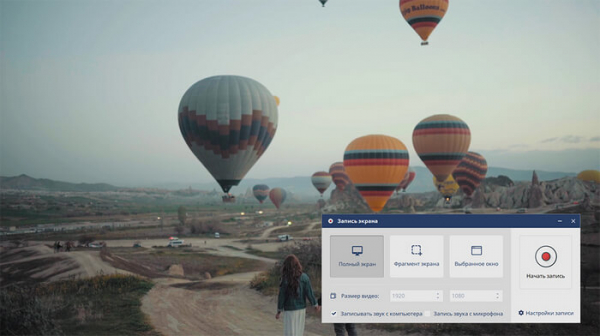
- Через 5 секунд начнется съемка. Сверните панель ПО и захватите происходящее.
- Зажмите клавишу «F10» для завершения видеозаписи.
- Скорректируйте ролик во встроенном редакторе.
- Когда все готово, кликните по «Сохранить видео». Выберите предустановку для ПК, телефона или сайта или отрегулируйте все параметры самостоятельно — формат, кодек и так далее.
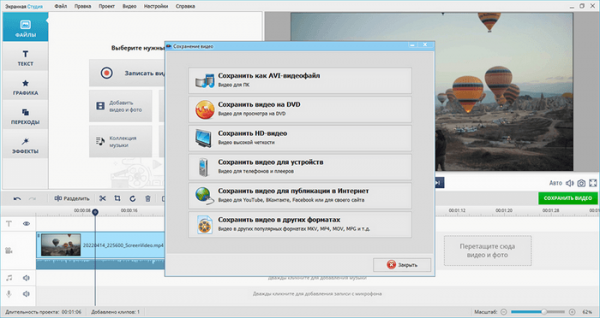
Bandicam
Программа Bandicam подходит для решения различных задач. В Bandicam можно записывать видеоигры с использованием режима для оптимизированной съемки с частотой кадров до 480.
Это программное обеспечение можно применить для вебинаров. С его помощью вы сможете наложить кадры с веб-камеры, добавить надписи, нумерацию и стрелки во время захвата.
Bandicam работает в операционной системе Windows, имеет интерфейс на русском языке. Программа подходит любителям, которые хотят быстро снять монитор и редактировать клип во время записи.
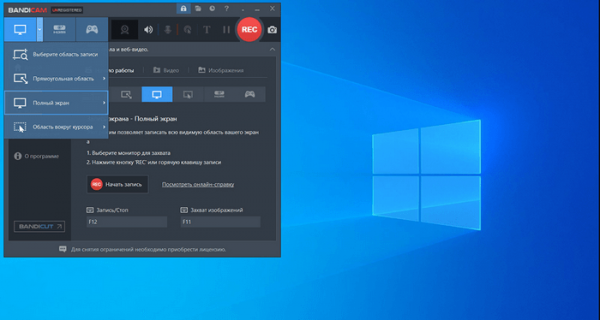
Особенности Bandicam:
- отображение FPS (кадровой частоты) во время записи;
- запись видео в высоком разрешении;
- рисование поверх картинки в реальном времени;
- использование эффекта хромакея;
- звукозапись с микрофона или системного аудио;
- нет ограничений на размер итогового файла;
- экспорт в MP4 и AVI с настройкой частоты кадра, кодека, разрешения.
Плюсы:
- составление расписания для автоматического запуска видеозаписи;
- опция для замены фона при съемке видео с веб-камеры.
Минусы:
- высокая цена — от 39.95 долларов за 1 устройство;
- в базовом тарифе можно снять только 10-минутный ролик;
- без покупки лицензии на итоговый результат добавляется водяной знак.
Clipchamp
Clipchamp — онлайн сервис и приложение, устанавливаемое на ПК для редактирования видео. Сервис приобрела корпорация Microsoft, которая на его основе создает видеоредактор. Вы можете использовать веб-приложение в Интернете или установить Clipchamp из магазина Microsoft на компьютер.
Среди функций приложения имеется инструмент записи видео с экрана. Программа для снятия видео с экрана позволит получить поток со всего рабочего стола, активного окна или вкладки. Звук можно захватить из запущенного софта или указанного микрофона.
Видео можно записывать только с экрана, камеры или с камеры и экрана одновременно. Для обработки проекта имеются функции редактирования.
Clipchamp позволит обработать ролик — удалить неудачные фрагменты, наложить звуковые эффекты, отделить аудио от видеодорожки для раздельной обработки и так далее.
Clipchamp поддерживает русский язык интерфейса, используется в операционной системе Windows. Веб-приложение для использования доступно в браузерах Microsoft Edge, Google Chrome и на других интернет-обозревателях на базе Chromium.
Приложение будет полезно пользователям, которым нужно записать короткий клип из браузера или открытого программного обеспечения.
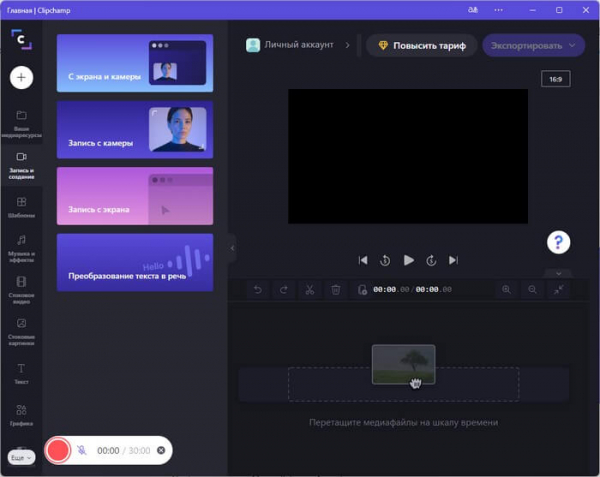
Особенности Clipchamp:
- инструменты для монтажа видео онлайн;
- преобразование текста в голос;
- изменение скорости видеоряда и аудио;
- установка пропорций проекта и адаптация картинки под них.
- Экспорт проекта в облачные хранилища (Google Диск, OneDrive, Dropbox, box) и социальные сети (YouTube, TikTok, Pinterest, Linkedin).
Плюсы:
- шаблоны для видео в социальные сети;
- каталог музыки, стоков и заголовков;
- экспорт в HD-качестве.
Минусы:
- обязательна регистрация;
- можно записать только 30 минут непрерывно;
- для использования всех опций и встроенных элементов без ограничений потребуется подписка.
Выводы статьи
Теперь вы знаете, через какую записывающую программу можно захватить монитор ПК. Если вам нужно снять происходящее в высоком качестве и смонтировать клип, можно воспользоваться приложением Экранная Студия. Приложение позволит настроить область захвата и обрезать видеозапись в редакторе, добавить надписи и многое другое.
Для быстрой съемки можно загрузить Bandicam. Это приложение позволит захватить указанный участок экрана и рисовать во время записи. Без установки ПО можно снять монитор с помощью онлайн-сервиса Clipchamp. Вы сможете записать открытую вкладку, активное окно или весь рабочий стол.
Выберите подходящий для себя вариант и снимите экран прямо сейчас.